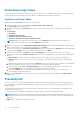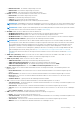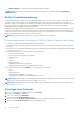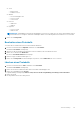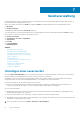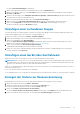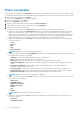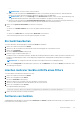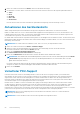Users Guide
Table Of Contents
- Dell EMC OpenManage Power Center 4.1 Benutzerhandbuch
- Übersicht
- Erste Schritte
- Verwendung von OpenManage Power Center
- Voraussetzungen zur Vorinstallation für OpenManage Power Center
- Verwendung von Power Center auf Microsoft Windows-Betriebssystemen
- Installieren von OpenManage Power Center auf Microsoft Windows Server
- Installierte Verzeichnisse in Windows
- OpenManage Power Center-Dienste auf Microsoft Windows-Betriebssystemen
- Upgrade von Power Center auf Microsoft Windows-Betriebssystemen
- Deinstallieren von OpenManage Power Center auf Microsoft Windows-Betriebssystem
- Starten von OpenManage Power Center auf Microsoft Windows-Betriebssystemen
- Konfigurieren der verbesserten Sicherheitskonfiguration für Internet Explorer
- Verwendung von OpenManage Power Center auf Linux-Betriebssystemen
- Verwendung von OpenManage Power Center über die Befehlszeilenschnittstelle
- Zugangskontrolle
- Wissenswertes über die Authentifizierung
- Anmelden
- Abmelden
- Verwalten von Benutzerrollen und Berechtigungen
- Verwalten von Benutzerkonten
- Anzeigen aktueller Benutzerinformationen
- Task-Verwaltung
- Geräteverwaltung
- Hinzufügen eines neuen Geräts
- Hinzufügen einer vorhandenen Gruppe
- Hinzufügen eines Geräts über das Netzwerk
- Anzeigen der Historie zur Ressourcennutzung
- Filtern von Geräten
- Ein Gerät bearbeiten
- Löschen mehrerer Geräte mithilfe eines Filters
- Sortieren von Geräten
- Aktualisieren des Gerätestandorts
- Verketteter PDU-Support
- Verwalten von Gruppen
- Zuweisen von Informationen zur Gruppenstruktur
- Erstellen einer neuen Gruppe
- Verschieben von Gerätegruppen oder Geräten
- Anzeige von Geräten in einem Gehäuse
- Verwalten von Racks
- Hinzufügen eines Gerätes in einen Rack-Einschub
- Hinzufügen eines zugeordneten Geräts zu einem Rack
- Bearbeiten eines einem Rack zugeordneten Geräts
- Umgruppieren von Geräten in einem Rack
- Entfernen eines einem Rack zugeordneten Geräts
- Entfernen von steckplatzgebunden Geräten aus einem Rack
- Ein Rack-Auslastungsdiagramm anzeigen
- Löschen einer Gruppe
- Notfallenergiedrosselung
- Virtuelle Computer
- Filtern von virtuellen Maschinen
- Eine neue Gruppe virtueller Maschinen erstellen
- Virtuelle Maschine einer vorhandenen Gruppe hinzufügen
- Gruppe virtueller Maschinen verschieben
- Anzeigen des Diagramms zum Stromverlauf einer virtuellen Maschine
- Anzeigen des Diagramms zur Stromverteilung einer virtuellen Maschine
- Löschen einer VM-Gruppe
- Energieüberwachung
- Temperaturüberwachung
- Richtlinien
- Dynamische Richtlinien für die Gesamtenergie
- Energierichtlinien – Funktionen
- Erweitern der Energierichtlinienfunktion eines Geräts
- Erstellen einer Richtlinie
- Prioritätsstufen für Richtlinien
- Richtlinienmodi
- Richtlinien aktivieren oder deaktivieren
- Anzeigen von Richtlinien Energiedetails-Diagramm
- Bearbeiten einer Richtlinie
- Richtlinie löschen
- Filtern von Richtlinien
- Analyse
- Verwalten von Berichten
- Ereignisverwaltung
- Vordefinierte Ereignisse
- Benutzerdefinierte Ereignisse
- Protokollereignisse der Anwendung
- Unterstützte PDU/UPS-Ereignisse
- Schweregrade für Ereignisse
- Anzeigen von Ereignissen
- Sortieren von Ereignissen
- Hinzufügen von Ereignis-Anmerkungen
- Löschen von Ereignissen
- Filtern von Ereignissen
- Senden von Testereignissen von einem IPMI-Gerät
- Sicherheit
- Konfigurieren von Einstellungen
- Protokolle
- Fehlerbehebung
- Fehlschlagen der Aktualisierungswiederherstellung auf einem Microsoft Windows-Betriebssystem
- Fehlschlagen der Aktualisierungswiederherstellung auf einem Linux-Betriebssystem

Nachdem ein Gerät ermittelt wurde, wird es automatisch der Registerkarte Geräte > Alle Geräte hinzugefügt. Das Gerät kann von
OpenManage Power Center einer Gruppe zugewiesen und verwaltet werden.
Nachdem Sie einen Ermittlungs-Task erstellt haben, können Sie den Task bei Bedarf auch erneut ausführen. Ermittlungs-Tasks können
auch sofort ausgeführt oder zur späteren Ausführung geplant werden.
Erstellen von Ermittlungs-Tasks
Sie können mit dem Assistenten Neuer Ermittlungs-Task Ermittlungs-Tasks erstellen.
1. Klicken Sie im linken Teilfenster auf Tasks > Ermittlungs-Tasks > Neue Ermittlung.
Der Assistent Neuer Ermittlungs-Task wird angezeigt.
2. Geben Sie in die Registerkarte Ermittlungs-Task einen Namen für den Ermittlungs-Task ein.
3. Wenn Sie möchten, dass die Erkennung eine Reihe von Systemen umfasst, wählen Sie den IP-Adressbereich aus und geben die
Subnetzmaske an. Andernfalls wählen Sie die Option Einzelnes Gerät aus, um den Ermittlungs-Task für ein einzelnes Gerät
auszuführen, und geben Sie die IP-Adresse oder den Host-Namen des Geräts an.
Sie können auch die Option Bereich ausschließen zum Ausschließen von Systemen innerhalb eines Bereichs auswählen. Geben Sie in
den Textfeldern Anfang und Ende den Bereich der auszuschließenden IPs ein.
Sie können mehrere Bereiche oder Hostnamen (Geräte) hinzufügen.
ANMERKUNG: Die Subnetzmaske ist für einzelne Geräte nicht erforderlich.
ANMERKUNG: Sie können auch eine Gruppenhierarchie durch Auswahl der Option Gerätepfad replizieren erstellen.
4. Klicken Sie auf Hinzufügen. Der IP-Adressbereich wird im unteren Teil des Bildschirms angezeigt.
5. Klicken Sie auf Weiter, um die Registerkarte Verbindungsprotokoll anzuzeigen.
6. Aktivieren Sie das Kontrollkästchen neben dem Protokollprofil aus der Liste für den Ermittlungs-Task oder klicken Sie auf Hinzufügen,
um ein Profil zu erstellen, und klicken Sie auf Weiter. Weitere Informationen finden Sie unter Protokollprofil.
7. Wählen Sie in der Registerkarte Task planen die Option Jetzt ausführen, um den Ermittlungs-Task sofort zu starten.
Alternativ können Sie die Option Zeitplan einstellen auswählen, um den Ermittlungs-Task zu einem bestimmten Intervall zu starten.
Dies sind die möglichen Optionen:
● Einmal ausführen – Geben Sie das Datum und die Uhrzeit an, wann der Ermittlungs-Task beginnen soll.
● Periodisch – Geben Sie an, ob Sie den Ermittlungs-Task stündlich, täglich, wöchentlich oder in einem bestimmten Intervall starten
möchten.
a. Aktivieren oder deaktivieren Sie das Kontrollkästchen Aktivieren, um die Terminplanung des Vorgangs zu aktivieren oder zu
deaktivieren. Standardmäßig ist das Kontrollkästchen aktiviert. Sie können einen inaktiven Task speichern, er ist jedoch nicht zur
Ausführung geplant.
ANMERKUNG:
Sie können den Task bearbeiten, um das Kontrollkästchen Aktivieren zu löschen oder zu markieren und den
Status des Tasks in der Registerkarte Ermittlungs-Tasks anzuzeigen.
b. Wählen Sie unter der Option Bereich der Wiederholung das Start- und Enddatum für die Aufgabe aus, oder wählen Sie die
Option Kein Enddatum aus, um die Aufgabe für einen unbegrenzten Zeitraum auszuführen.
c. Klicken Sie auf Weiter, um die Zusammenfassung des Ermittlungs-Task in der Registerkarte Zusammenfassung anzuzeigen.
Die Zusammenfassung umfasst den Namen des Vorgangs, das verwendete Protokoll, IP-Adressbereiche und den Ausführungsplan.
ANMERKUNG:
Stellen Sie sicher, dass die Browser, die für die Planung der Ermittlungs-Tasks verwendet werden, kompatibel
für die Sommerzeit sind.
8. Klicken Sie auf Fertigstellen, um den Ermittlungs-Task zu erstellen, und kehren Sie zur Registerkarte Ermittlungs-Tasks zurück.
Erneutes Ausführen zuletzt ausgeführter Ermittlungs-Tasks
1. Klicken Sie im linken Fenster auf Tasks .
Das Fenster Tasks wird angezeigt.
2. Auf der Registerkarte Ermittlungs-Tasks wählen Sie die Aufgabe zur Erkennung durch Klicken auf das Kontrollkästchen aus.
3. Klicken Sie auf Erneut ausführen.
4. Nachdem der Ermittlungs-Job abgeschlossen ist, gehen Sie zum Bildschirm Geräte und stellen Sie sicher, dass die korrekten Geräte
angezeigt werden.
Task-Verwaltung
51